
Các nhà biên tập video chuyên nghiệp thường sử dụng macOS, nhưng PC chạy hệ điều hành Linux là một sự thay thế xứng đáng. Phần mềm chỉnh sửa video trên các bản phân phối Linux thường miễn phí, dễ sử dụng và có đầy đủ các tính năng chuyên nghiệp.
Nếu bạn đang muốn thử chỉnh sửa video trên Linux, đặc biệt là Ubuntu, thì đây là bốn tùy chọn phần mềm chỉnh sửa video mà bạn có thể thử.
1. DaVinci Resolve
Nếu bạn cần một công cụ chỉnh sửa video tiêu chuẩn Hollywood, không cần tìm đâu xa. DaVinci Resolve đã tham gia vào quá trình biên tập hậu kỳ của nhiều bộ phim và chương trình truyền hình Hollywood như Cướp biển vùng Caribe và NCIS.
DaVinci Resolve đi kèm với sự hỗ trợ cho các bảng điều khiển chỉnh sửa chuyên nghiệp để hỗ trợ quá trình chỉnh sửa của bạn. Bạn có khả năng chỉnh sửa video lên đến 8K, cũng như tạo hiệu ứng hình ảnh 3D chi tiết ấn tượng.
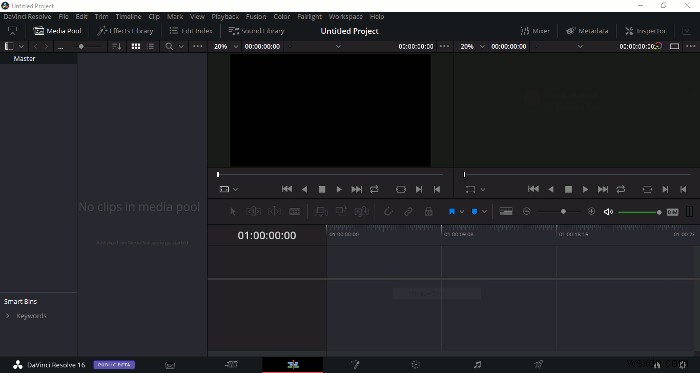
Resolve là miễn phí, nhưng cũng có một phiên bản trả phí của phần mềm, Resolve Studio, bổ sung các tính năng để cộng tác và chỉnh sửa nhóm cũng như các hiệu ứng đặc biệt nâng cao. Tuy nhiên, điều này sẽ khiến bạn mất thêm $ 299.
Để cài đặt DaVinci Resolve (trên Ubuntu), bạn sẽ cần một phần mềm bổ sung có tên MakeResolveDeb, phần mềm này sẽ chuyển đổi tệp cài đặt CentOS của Resolve thành tệp .deb mà Ubuntu và các hệ thống dựa trên Debian khác có thể sử dụng. Tải xuống tệp cài đặt cho Linux từ trang DaVinci Resolve, cũng như tập lệnh MakeResolveDeb.
Mở thiết bị đầu cuối của bạn, tìm tệp của bạn và chạy phần sau, thay thế tên tệp bằng tên thật:
unzip Your-DaVinci-Zip-File.zip tar zxvf Your-MakeResolveDeb-Tar-GZ-File.tar.gz
Sau khi hoàn tất, hãy chạy phần sau nếu bạn muốn cài đặt phiên bản miễn phí của Resolve:
./makeresolvedeb_16.0-1.sh lite
Nếu bạn muốn cài đặt Resolve Studio, hãy chạy:
./makeresolvedeb_16.0-1.sh studio
Sau khi quá trình hoàn tất, hãy chạy phần sau để cài đặt nó, thay thế tên tệp .deb bằng phiên bản chính xác của bạn:
sudo dpkg -i davinci-resolve-studio_16.0-1_amd64.deb
2. Flowblade
Miễn phí sử dụng, mã nguồn mở và sử dụng ít tài nguyên, Flowblade là công cụ chỉnh sửa video dành cho người dùng Linux cố gắng loại bỏ phần dư thừa để cung cấp cho bạn công cụ chỉnh sửa nhanh nhất có thể.
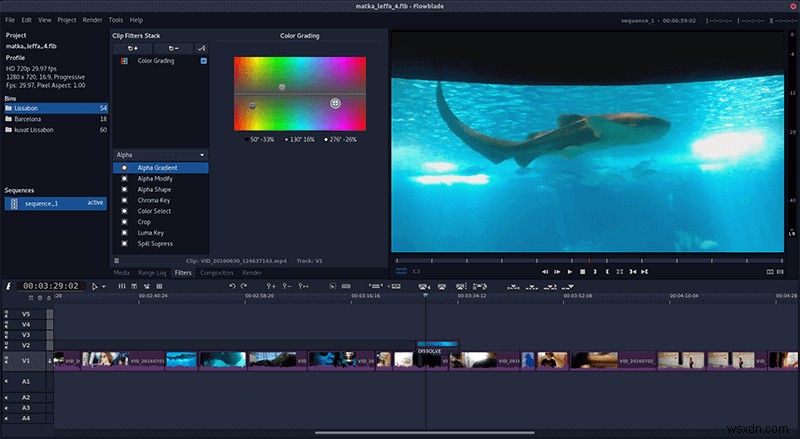
Giao diện bạn đang làm việc khi sử dụng Flowblade khá điển hình, với thanh chỉnh sửa ở dưới cùng để giúp bạn cắt và tùy chỉnh nội dung của mình. Có các công cụ để cắt video, chuyển tiếp, chỉnh sửa màu sắc và chỉnh sửa âm thanh, nhưng tính năng nổi bật của Flowblade là trình chỉnh sửa proxy.
Điều này cho phép bạn chạy kết xuất tài nguyên thấp trên video của mình, nghĩa là bạn có thể cắt và tạo nội dung trên PC với tài nguyên hạn chế. Sau đó, bạn có thể đưa video của mình sang một PC tốt hơn, nhập và xuất video ở độ phân giải cao hơn nhiều.
Cài đặt Flowblade trên Linux là một quá trình dễ dàng hơn một chút so với DaVinci Resolve. Tải xuống tệp .deb mới nhất, mở thiết bị đầu cuối của bạn và chạy:
sudo dpkg -i flowblade-2.0.0-1_all.deb
3. Lightworks
Dễ dàng chỉnh sửa trên các nền tảng khác nhau với Lightworks, với sự hỗ trợ cho Ubuntu và các bản phân phối Linux khác, cũng như macOS và Windows. Lightworks đã cắt nội dung video của bạn kể từ năm 1989, đóng vai trò trong quá trình hậu sản xuất các bộ phim như Pulp Fiction và The Wolf of Wall Street.
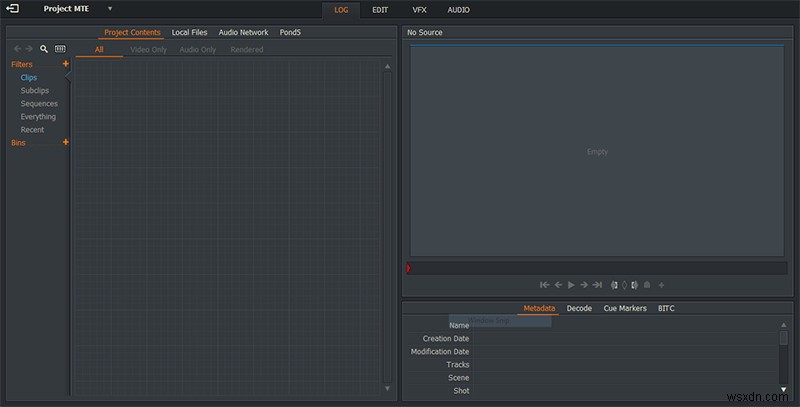
Đối với người dùng thông thường, Lightworks đi kèm với các công cụ xuất cho YouTube, xuất ở tốc độ 780p. Nó sẽ xử lý tất cả các định dạng video phổ biến và đi kèm với các tính năng đặt trước để xử lý hiệu chỉnh màu sắc, hoạt ảnh 3D và hơn thế nữa.
Miễn phí để sử dụng (mặc dù không phải là mã nguồn mở), có một số giới hạn đối với phiên bản miễn phí. Bạn sẽ có thêm các hiệu ứng đặc biệt, cùng với chất lượng video 4K, bằng cách nâng cấp lên Lightworks Pro. Chi phí này là 24,99 đô la / tháng hoặc chi phí một lần là 437,99 đô la.
Để cài đặt trên Ubuntu, hãy tải xuống tệp .deb từ trang web Lightworks. Mở một thiết bị đầu cuối và chạy:
sudo dpkg -i lightworks-14.5.0-amd64.deb
4. Máy xay sinh tố
Blender hơi khác so với các đề xuất công cụ chỉnh sửa video khác của chúng tôi - Trọng tâm chính của Blender là tạo mô hình 3D. Tuy nhiên, đừng để điều đó làm bạn nản lòng, vì nó là một trình chỉnh sửa video có khả năng theo đúng nghĩa của nó.
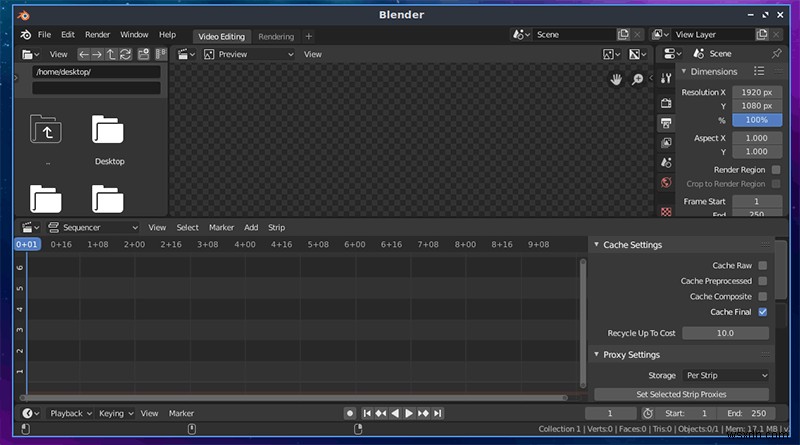
Phần chỉnh sửa video được gọi là Video Sequence Editor và đi kèm với các công cụ để chỉnh sửa âm thanh, điều chỉnh màu sắc, chuyển tiếp và bộ lọc, cùng với các công cụ chỉnh sửa 3D hiện có của Blender. Phần tốt nhất là chi phí, vì Blender hoàn toàn miễn phí.
Nếu bạn đang muốn tạo phim hoạt hình hoặc thêm các yếu tố 3D vào video của mình, thì đây là công cụ bạn cần khi cài đặt Ubuntu. Phương pháp dễ nhất để cài đặt nó yêu cầu Snap. Chạy các lệnh sau để cài đặt Snap (nếu nó chưa được cài đặt) và Blender trên PC của bạn:
sudo apt install snapd sudo snap install blender --classic
Chỉnh sửa video của bạn trên Linux một cách dễ dàng
Người mới bắt đầu cũng như các chuyên gia có thể tận dụng phần mềm chỉnh sửa video mà chúng tôi đã đề xuất cho người dùng Linux. Họ sẽ cung cấp cho bạn khả năng tạo video bạn muốn nhưng không có chi phí cấp phép trả trước lớn, trừ khi bạn muốn trả tiền.
Nếu là người dùng Apple, bạn có thể thử một số trình chỉnh sửa video tốt nhất dành cho Mac. Hãy cho chúng tôi biết lựa chọn phần mềm mà bạn yêu thích nhất trong phần bình luận bên dưới.
